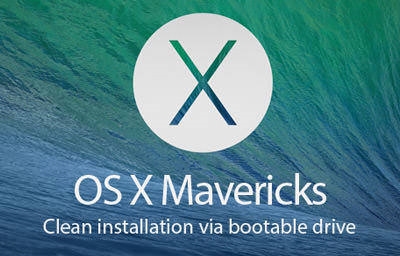Многу измени и поставки за Windows (вклучувајќи ги и оние опишани на оваа страница) влијаат на измената на политиката на локалната група или безбедносните политики користејќи соодветен уредник (присутен во професионални и корпоративни верзии на оперативниот систем и во Windows 7 Ultimate), уредник на регистар или понекогаш програми од трети страни .
Во некои случаи, можеби ќе треба да ги поставите поставките на политиката за локална група на зададените поставки - како по правило, потребата се јавува кога некоја функција на системот не може да се вклучи или исклучи на друг начин или невозможно е да се променат какви било параметри (во Windows 10, можете да видите порака во која се наведува дека некои параметри се контролирани од администратор или организација).
Ова упатство детализира како да ги ресетирате локалните групни и безбедносни политики во Windows 10, 8 и Windows 7 на различни начини.
Ресетирајте го користејќи го Уредникот за локална група за политики
Првиот начин за ресетирање е да ја користите вградената верзија на Windows, Pro, Enterprise или Ultimate (отсутен во Домашен) уредник за локална група за политики.
Чекорите ќе изгледаат вака
- Стартувајте го уредникот за локална група на политики со притискање на Win + R на тастатурата со внесување gpedit.msc и притискање на Enter.
- Проширете го делот "Компјутерска конфигурација" - "Административни обрасци" и изберете "Сите поставки". Подреди по колоната Статус.

- За сите параметри за кои вредноста на статусот се разликува од "Не е поставена", кликнете двапати на параметарот и поставете ја вредноста на "Не поставена".

- Проверете дали има некои правила со наведените вредности (овозможено или оневозможено) во истата подсекција, но во „Конфигурација на корисникот“. Ако има, променете го во Не Доделено.
Готово - поставките за сите локални правила се променети на оние што се инсталираат стандардно во Windows (и тие не се наведени).
Како да ги ресетирате локалните безбедносни политики во Windows 10, 8 и Windows 7
Постои посебен уредник за локални безбедносни политики - secpol.msc, меѓутоа, тука не е погоден начин за ресетирање на политиките на локалните групи, затоа што некои од безбедносните политики имаат стандардни вредности.
За ресетирање, можете да ја користите командната линија започната како администратор, во која треба да ја внесете командата
secedit / конфигурирање / cfg% windir% inf defltbase.inf / db defltbase.sdb / вербоза
и притиснете Enter.
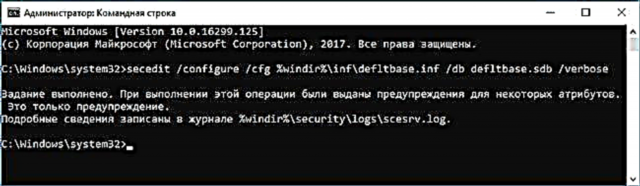
Отстранување на политики за локална група
Важно: овој метод е потенцијално непожелен, направете го тоа само по ваша опасност и ризик. Исто така, овој метод нема да работи за правила што се менуваат со правење промени во уредникот на регистарот, заобиколувајќи ги уредниците на политиките.
Политиките се вчитуваат во регистарот Виндоус од датотеки во папки Windows System32 GroupPolicy и Windows System32 GroupPolicyUsers. Ако ги избришете овие папки (можеби ќе треба да се подигнете во безбеден режим) и да го рестартирате компјутерот, политиките ќе бидат ресетирани на зададените поставки.
Деинсталирањето може да се изврши и на командната линија, лансиран како администратор, со извршување на командите по редослед (последната команда ги вчитува политиките):
RD / S / Q "% WinDir% System32 GroupPolicy" RD / S / Q "% WinDir% System32 GroupPolicyUsers" gpupdate / force
Ако никој од методите не ви помогна, можете да го ресетирате Windows 10 (достапен во Windows 8 / 8.1) на зададените поставки, вклучително и зачувување на податоци.